Epson L220 打印機驅動程序下載、安裝和更新適用於 Windows PC
已發表: 2021-05-07在這篇文章中,您將學習下載和安裝 Epson L220 打印機驅動程序的最佳方法。 要了解更多閱讀整個文章!
事實上,愛普生 L220 是小型企業、家庭、機構和學校的最佳選擇。 但是,考慮到較大的企業,它不是一個理想的選擇,因為它一天只能打印 10 到 50 頁。 但是,當您收到打印的照片時,它的速度較慢問題就會消失,因為它的照片打印質量非常好。 如果您最近購買了Epson L220 彩色打印機,那麼您應該安裝兼容的和最新的驅動程序以確保它的有效運行。
如您所知,驅動程序是讓您的打印機與 Windows 操作系統進行通信的基本組件。 因此,保持打印機驅動程序始終處於最佳狀態至關重要,這樣最終您才能獲得良好的打印效果。 因此,我們創建了此下載指南,向您解釋在 PC 上安裝最新的 Epson L220 打印機驅動程序的最佳方法。
談論在您的 PC 上安裝最新驅動程序的最佳方法,然後,您可以嘗試 Bit Driver Updater。 它是全球公認的全自動驅動程序更新工具,只需單擊鼠標即可修復所有故障或損壞的驅動程序。 使用此工具,您還可以獲得解決許多與 Windows 相關的問題的解決方案,例如 BSOD 錯誤、頻繁崩潰等。此外,您可以從下面給出的下載按鈕免費試用這個驚人的實用程序。
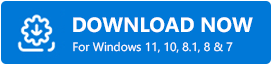
而且,如果您想了解更多信息,請閱讀這篇文章。
如何下載、安裝和更新 Epson L220 打印機驅動程序
看看下面提到的執行 Epson L220 打印機驅動程序下載的有效且方便的方法。
方法一:通過官網手動下載Epson L220打印機驅動
獲取 Epson L220 打印機的正版和最新驅動程序的首要方法是通過 Epson 本身的官方網站。 愛普生本身不斷為自己發布最新的驅動程序。 因此,比這更準確的是確保真正和兼容的驅動程序更新。 以下是執行 Epson L220 打印機驅動程序免費下載所需遵循的幾個步驟。
第1步:點擊這裡將鼠標懸停在愛普生官方網站上。
第 2 步:前往支持選項卡,然後從下拉菜單列表中選擇打印機。
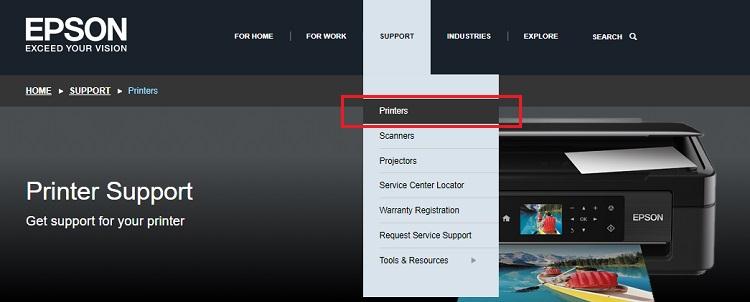
第 3 步:現在,在搜索框中鍵入Epson L220 打印機,然後單擊旁邊的“搜索”按鈕。

第 4 步:稍後,選擇當前的 Windows 操作系統版本,然後單擊下載按鈕,將驅動程序文件下載到您的 PC 上。
第 5 步:運行下載的文件並按照屏幕上的說明安裝驅動程序文件。
在您的 PC 上成功安裝驅動程序文件後,請不要忘記重新啟動計算機。 如果您發現此方法為 Epson L220 打印機安裝最新驅動程序有點複雜,那麼您可以嘗試下面提到的其他方法。
另請閱讀:在 Windows 10、8、7 上免費下載打印機驅動程序 | 下載我的打印機驅動程序
方法 2:在設備管理器中更新 Epson L220 打印機驅動程序
您可以從名為 Device Manager 的 Windows 內置實用程序尋求幫助,以執行Epson 打印機驅動程序下載。 不僅用於更新驅動程序,但您可以使用設備管理來卸載、禁用和回滾到以前的驅動程序。 回到正題,這裡是在設備管理器中更新 Epson L220 打印機驅動程序的幾個步驟。
第 1 步:同時按下Windows + X鍵盤按鈕,然後向下滾動以選擇設備管理器。
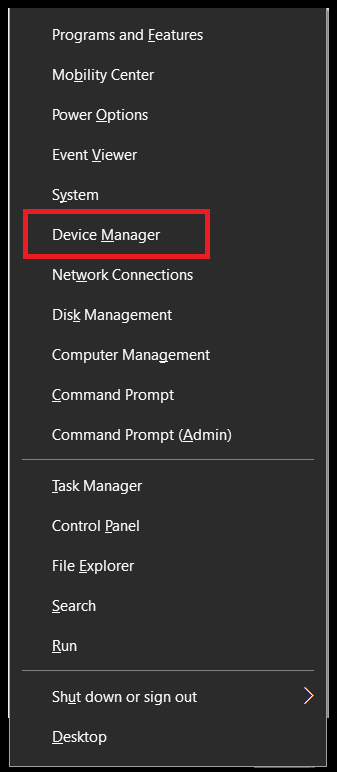
第 2 步:在設備管理器窗口中,查找打印機/打印隊列並雙擊它以展開類別。
步驟 3:右鍵單擊 Epson L220 驅動程序,然後從上下文菜單列表中選擇更新驅動程序。

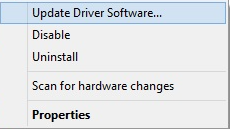
第 4 步:然後,從後續提示中選擇自動搜索更新的驅動程序軟件選項。
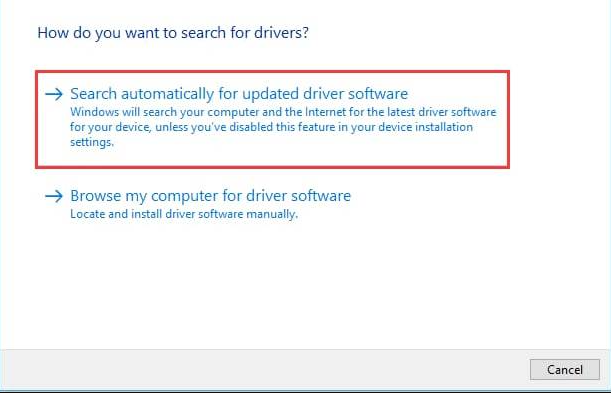
現在,等待並讓 Windows 完成對過時或損壞的驅動程序的搜索。 如果 Windows 最終獲得了最新的驅動程序更新,那麼請放心,它將自動下載並安裝每個更新。
另請閱讀:如何在 Windows 10 中更新打印機驅動程序? 嘗試最好的方法
方法 3:使用 Bit Driver Updater 自動更新 Epson L220 打印機驅動程序
好吧,手動查找並安裝正確或兼容的驅動程序有點麻煩。 因此,我們想向您介紹安裝正版驅動程序的最安全方法之一,那就是Bit Driver Updater 。 它是一種全自動解決方案,可確保真正的驅動程序更新。 加上這個實用程序,您可以提高系統的整體性能。 以下是執行驅動程序更新所需執行的步驟。
第 1 步:從下面給出的按鈕下載並安裝Bit Driver Updater 。
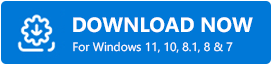
第 2 步:成功安裝該實用程序後,在您的 PC 上觸發它,然後單擊左側的“掃描”按鈕。
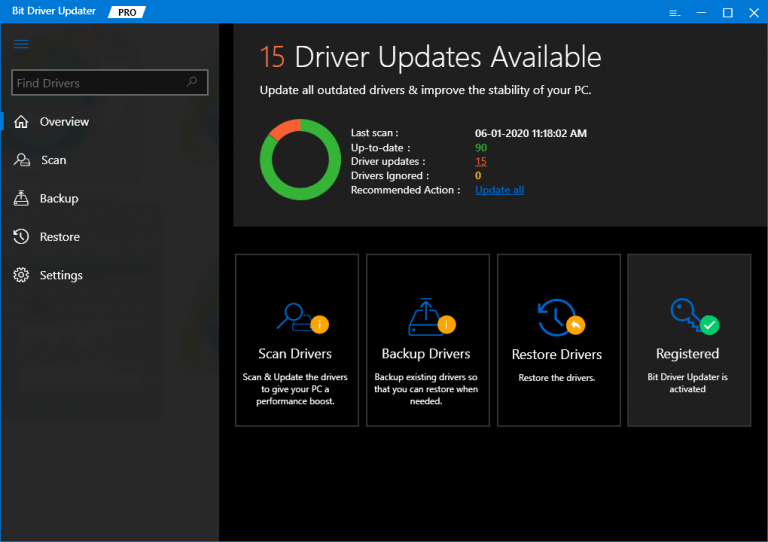
第 3 步:在此之後,您需要等到它掃描您的完整 PC。 掃描完成後,它會為您提供過時的驅動程序列表。
第 4 步:在該列表中,您需要找到Epson L220 打印機驅動程序並單擊旁邊顯示的立即更新按鈕。
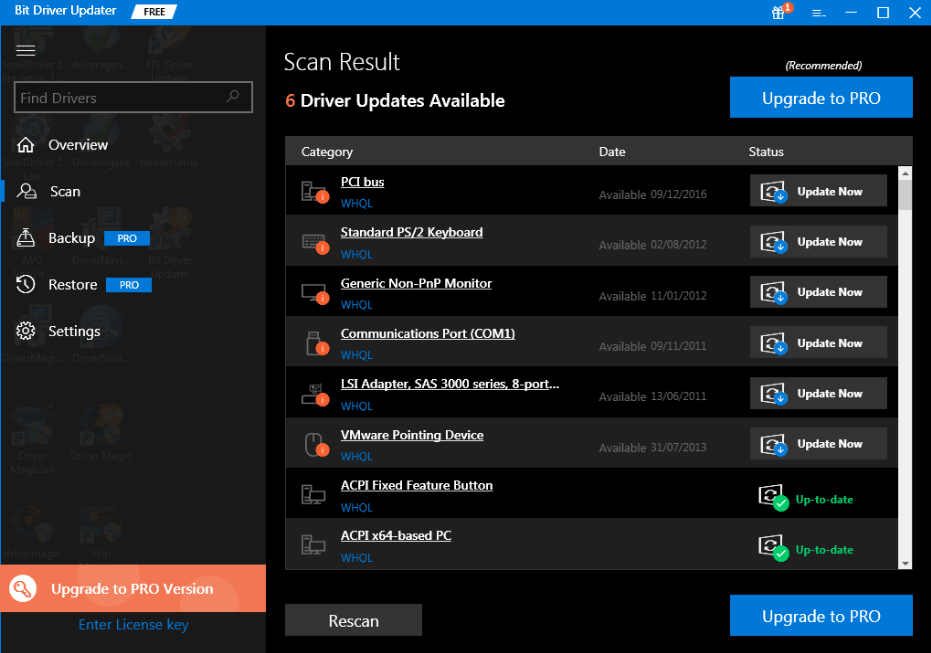
正如我們上面所說,Bit Driver Updater 可以一鍵更新所有過時或損壞的驅動程序。 因此,您只需依靠升級版的 Bit Driver Updater 即可一次性更新所有驅動程序。
但是,Bit Driver Updater 有兩種模式,即免費或專業版。 毫無疑問,您可以使用免費版本更新驅動程序。 但免費版本將讓您訪問該實用程序的基本功能。 因此,建議使用專業版來接觸 Bit Driver Updater 的高級功能。
另請閱讀: 2021 年適用於 Windows 10、8、7 的 22 個最佳免費驅動程序更新程序 [更新]
額外提示:運行 Windows 更新
保持您的 Windows 版本始終是最新的,因為有時,您的 Epson L220 打印機由於過時的 Windows 版本而開始表現不均勻。 以下是執行 Windows 更新的方法:
第 1 步:轉到Windows 設置。
第 2 步:選擇更新和安全。
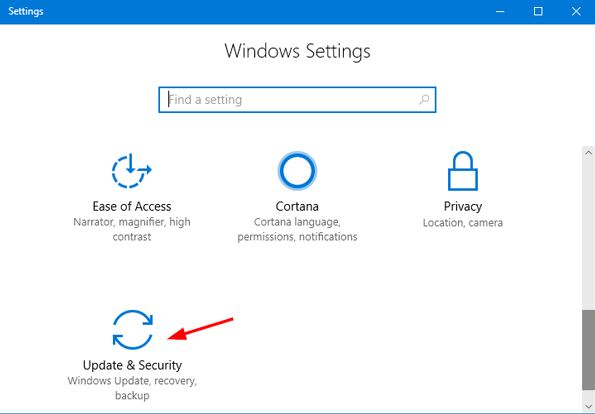
第 3 步:然後,在左側,選擇Windows Update ,稍後,單擊右側的Check for Updates 。
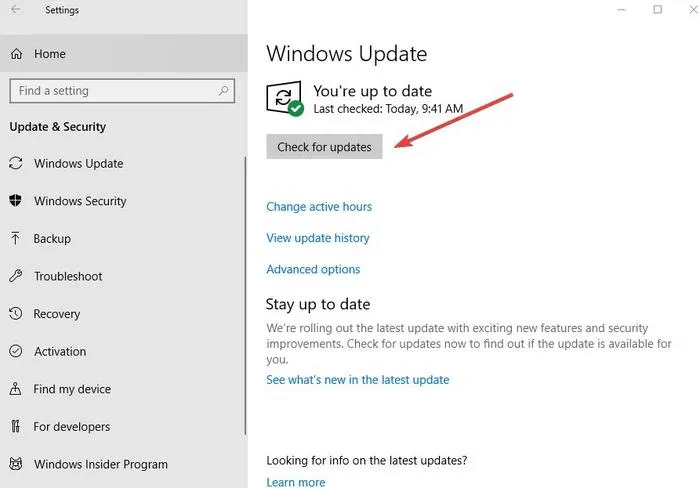
另請閱讀:如何在 Windows 10、8、7 上恢復打印機連接
Epson L220 驅動程序下載、安裝和更新 – 成功完成
最新的驅動程序對於更好的計算體驗至關重要。 同樣,為了從您的 Epson L220 接收準確的打印結果,您需要使其驅動程序始終保持最新。 通過這篇文章,我們盡最大努力教育您如何以最簡單的方式免費下載愛普生 L220 打印機驅動程序。 您可以選擇最適合您情況的方法。
但是,在我們看來,您應該嘗試一下 Bit Driver Updater,因為該實用程序承諾一鍵更新所有有故障或缺失的驅動程序。 此外,該工具會立即自動更新所有有故障的驅動程序。
所以,這就是今天的全部內容,希望你喜歡我們的文章,請在下面的評論框中告訴我們你選擇了哪種方法。 另外,如果您有任何建議,請在下面的評論中告訴我們。 在您離開我們的頁面之前,請訂閱我們的時事通訊以獲取定期更新。
